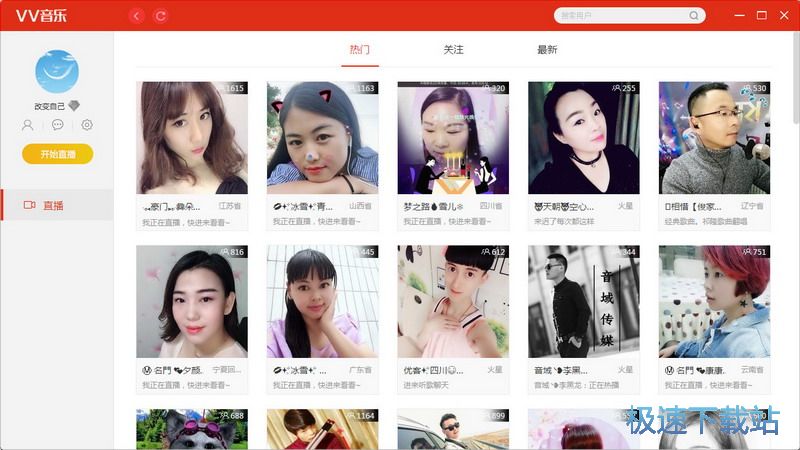怎么安装vv音乐?vv音乐直播安装教程
时间:2018-07-11 10:43:55 作者:Joe 浏览量:198
首先我们需要下载vv音乐,下载解压后双击“VVMusic_1.0.0.132_Setup_20180625_v.exe”出现安装界面:
- 进入下载

- vv音乐 2.1.0.34 官方版
大小:67.68 MB
日期:2019/2/21 9:14:46
环境:WinXP, Win7, Win8, Win10, WinAll

打开vv音乐的安装向导。用鼠标勾选已经阅读并同意VV音乐用户使用协议。点击立即安装安装就可以开始安装vv音乐;
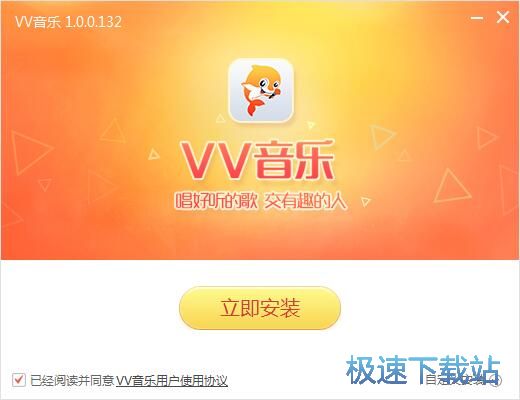
安装向导默认的安装路径为C:\Program Files\51VVMusic\。安装vv音乐需要100MB的磁盘空间。我们也可以自定义软件安装路径;
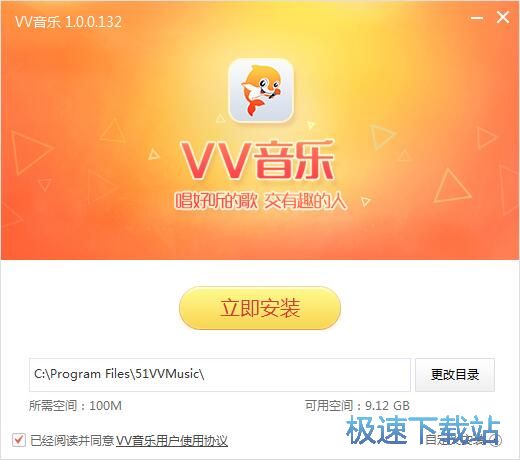
vv音乐正在安装到电脑中。安装vv音乐的安装过程可能需要几分钟的时间;
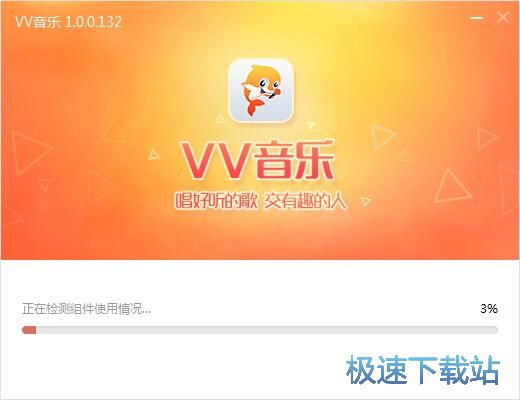
vv音乐安装成功。安装向导还提供了vv音乐手机版下载二维码,有需要的朋友可以扫码下载手机版vv音乐。点击立即体验就可以运行vv音乐。
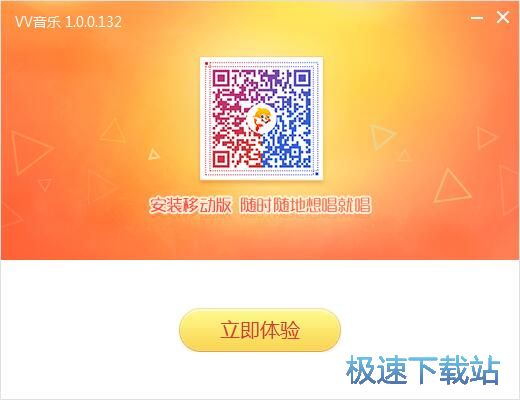
vv音乐r的安装教程就讲解到这里,希望对你们有帮助,感谢你对极速下载站的支持!
vv音乐 2.1.0.34 官方版
- 软件性质:国产软件
- 授权方式:免费版
- 软件语言:简体中文
- 软件大小:69301 KB
- 下载次数:431 次
- 更新时间:2019/4/1 13:57:40
- 运行平台:WinAll...
- 软件描述:说到VV音乐大家都不陌生了,是一款不错的手机音乐社交APP应用,它收录海量的歌曲... [立即下载]
相关资讯
相关软件
电脑软件教程排行
- 怎么将网易云音乐缓存转换为MP3文件?
- 比特精灵下载BT种子BT电影教程
- 土豆聊天软件Potato Chat中文设置教程
- 怎么注册Potato Chat?土豆聊天注册账号教程...
- 浮云音频降噪软件对MP3降噪处理教程
- 英雄联盟官方助手登陆失败问题解决方法
- 蜜蜂剪辑添加视频特效教程
- 比特彗星下载BT种子电影教程
- 好图看看安装与卸载
- 豪迪QQ群发器发送好友使用方法介绍
最新电脑软件教程
- 生意专家教你如何做好短信营销
- 怎么使用有道云笔记APP收藏网页链接?
- 怎么在有道云笔记APP中添加文字笔记
- 怎么移除手机QQ导航栏中的QQ看点按钮?
- 怎么对PDF文档添加文字水印和图片水印?
- 批量向视频添加文字水印和图片水印教程
- APE Player播放APE音乐和转换格式教程
- 360桌面助手整理桌面图标及添加待办事项教程...
- Clavier Plus设置微信电脑版快捷键教程
- 易达精细进销存新增销售记录和商品信息教程...
软件教程分类
更多常用电脑软件
更多同类软件专题